Има много приложения за Android и е естествено да се изкушите да купувате приложения в Google Play, но само да съжалявате за решението по-късно. В тази публикация ще ви покажем начин да изпробвате платени приложения за Android, преди действително да ги купите, за да не страдате от угризения на купувача по-късно.
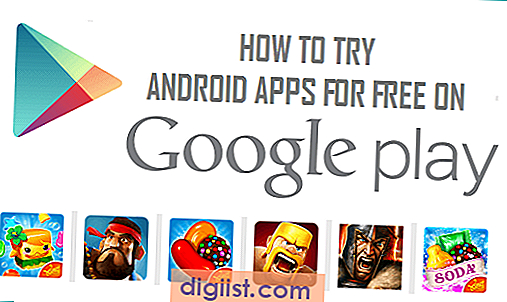
Опитайте платени приложения за Android безплатно
Въпреки че се чуваше в технологичните блогове, Google тепърва ще въвежда функцията „Опитайте приложение“ в Google Play Store. Все пак все още има начин да изпробвате Android Apps и да ги върнете обратно за пълно възстановяване, в случай че не сте доволни от покупката си.
1. Изтеглете Платено приложение за Android
Посетете Google Play и изтеглете платеното приложение, което смятате, че е интересно и изглежда полезно.
В случай че се чудите, тази стъпка изисква да закупите приложението. Едва след като направите покупка, платеното приложение може да бъде изтеглено на вашето устройство.
2. Опитайте приложението за Android
С изтегленото и инсталирано на вашето устройство платено приложение за Android стартирайте приложението и го занесете на пробно устройство за следващите 60 до 90 минути.
По-рано имахте само 15 минути, за да опитате приложение в магазина на Google Play, сега можете да очаквате да получите пълно възстановяване в рамките на 2 часа след покупката.
Ще се съгласите, че не е нужно толкова време, за да опитате приложение, трябва да можете да получите доста добра представа дали приложението е полезно или не в рамките на 30 - 60 минути след изпробването му.
В случай, че намерите приложението полезно, можете да го запазите. Ако не, трябва да следвате следващите стъпки по-долу, за да започнете възстановяване на средства за закупеното приложение.
3. Вземете пълно възстановяване за приложението за Android
1. Стартирайте приложението Google Play Store на устройството си с Android
2. Докоснете иконата на менюто в 3 реда, след което докоснете My Account

3. Превъртете надолу до История на поръчките и намерете приложението, което искате да върнете.
4. Докоснете Възстановяване, за да завършите възстановяването на сумата и деинсталирате приложението.
5. След това ще бъдете помолени да посочите причина за премахването на приложението. Можете да предоставите причина в случай, че имате добра такава или просто отметнете опцията „Бих предпочел да не кажа“, за да започнете процеса на получаване на пълно възстановяване за скорошната ви покупка на приложение.
Google ще потвърди анулирането, като ви изпрати имейл с потвърждение, че вашата поръчка е анулирана и не сте таксувани.
Забележка: Важно е да запомните, че възможността да получите пълно възстановяване на средствата за приложението ще бъде налична само през първите 2 часа след покупката. След 2 часа ще се наложи да се свържете с програмиста на приложението и да видите дали можете да получите възстановяване от там.
Освен това можете да върнете приложение или игра за възстановяване само веднъж. Няма да можете да получите възстановяване в случай, че отново купите приложението и се опитате да го върнете.
Отказ от отговорност: Двучасовият период на връщане за пълно възстановяване се основава на информация, налична от Google Play Store. Можете да посетите Google Play Store на тази връзка, за да потвърдите отново тази информация и да проверите дали срокът за връщане на 2 часа за пълно възстановяване все още е валиден.





